План
- Работа з дисками
2. Антивирусные программы
- Архивация файлов
Работа з дисками
Проверка диска. Структура данных на диске моет быть нарушена по разным причинам. В основном это происходит из-за сбоев и зависания программ во время записи на диск. Такой слегка повреждённый диск, в общем, не теряет работоспособности, но если неисправности на нем накапливаются, может и потерять…
Кроме того, на поверхности диска могут возникать дефекты – какой-то участок перестаёт читаться, и всё на нм записанное теряется. Особенно часто такая беда случается с дискетами. Хорошо бы за этим последить и, по возможности, принять меры.
Утилита Проверка диска (Scandisk) как раз и предназначена для такого слежения и принятия мер. Она проверяет общую структуру данных, папок, слежения и принятия мер, ищет потерянные цепочки данных (кластеры) и прочее и по возможности устраняет обнаруженные ошибки. Кроме того она может проверять всю поверхность диска на наличие сбойных участков и попытаться все неиспорченные данные с этих участков перенести на неисправные.
Для удаления файлов с винчестера предназначена системная утилита Очистка диска. Для управления программой очистки диска существуют два режима: ручной и автоматический.
Программа Очистка диска может автоматически удалять файлы с корзины, временные файлы и др. Очистку диска рекомендуют производить один раз в течении нескольких дней.
Программа, которая предназначена для реанимации ОС в случае сбоя, называется Обновление системы.
С помощью утилиты Мастер обслуживания можно полностью автоматизировать все процедуры сервера ПК.
Форматирование диска -это процесснанесения на его поверхность специального магнитного следа, по которому осуществляется запись или чтение данных. Диск разбивается на концентрические круги дорожки (треки), а дорожки на секторы. Перед первым использованием диск форматируется.
Повторное форматирование диска делается в случаях:
Возникновения физических недостатков или дефектных мест, когда информация не читается;
Заражение вирусом, когда невозможно вылечить файлы без потери информации.
Во время форматирования диска на нем обозначаются дефектные места, которые появились. Их позиции заносятся в таблицу распределения файлов FAT.
Дефрагментация диска. Фрагментация диска, точнее говоря, фрагментация файлов заключается в том, что большое число файлов записывается на диск в виде отдельных фрагментов, размещенных в разных частях диска. При считывании таких файлов требуются дополнительные перемещения блока головок диска, что может значительно увеличить время чтения и понизить эффективность работы системы.
Дефрагментация – это процесс перезаписи информации, имеющейся на диске, благодаря которому все файлы оказываются, записаны в последовательных кластерах. В результате полного «перелопачивания» жёсткого диска эффективность его использования заметно возрастёт.
Программа дефрагментации диска может быть запущена через Главное меню (Пуск→ Программы → Стандартные→ Служебные→ Дефрагментация диска).
Процесс дефрагментации не требует вмешательства пользователя. Продолжительность дефрагментации зависит от объёма диска и степени дефрагментации. Дефрагментация современных жёстких дисков может продолжаться в течении нескольких часов, и в это время компьютер практически невозможно использовать для других целей, не прерывая работы.
Дефрагментацию следует производить один раз в неделю.
Антивирусные программы
Антивирусные программы — это программы, которые обнаруживают и удаляют вирусы из оперативной памяти компьютера и файловой системы.
Вирусы классифицируют по следующим основным признакам:
· среда обитания;
· операционная система (OC);
· особенности алгоритма работы;
· деструктивные возможности.
По среде обитания вирусы можно разделить на:
· файловые;
· загрузочные;
· макро;
· сетевые.
Файловые вирусы (наиболее распространенный тип вирусов) либо различными способами внедряются в выполняемые файлы, либо создают файлы-двойники (компаньон-вирусы), либо используют особенности организации файловой системы (link-вирусы).
Загрузочные вирусы записывают себя либо в загрузочный сектор диска (boot-сектор), либо в сектор, содержащий системный загрузчик винчестера (Master Boot Record), либо меняют указатель на активный boot-сектор. Они заражают загрузочные секторы HHD и FDD
Макро-вирусы заражают файлы-документы и электронные таблицы нескольких популярных редакторов (MS Word).
Стелс-вирусы – фальсифисируют данные так, что программа получает неправильную информацию.
Сетевые вирусы используют для своего распространения протоколы или команды компьютерных сетей и электронной почты.
Ретровирусы заражают антивирусные программы.
Почтовая бомба – это нескончаемое количество сообщений, с целью вывести компьютер из строя.
Заражаемая операционная система (вернее, ОС, объекты которой подвержены заражению) является вторым уровнем деления вирусов на классы. Каждый файловый или сетевой вирус заражает файлы какой-либо одной или нескольких OС – DOS, Windows, OS/2 и т.д. Макро-вирусы заражают файлы форматов Word, Excel. Загрузочные вирусы также ориентированы на конкретные форматы расположения системных данных в загрузочных секторах дисков.
Среди особенностей алгоритмов работы вирусов выделяются следующие пункты:
· резидентность;
· использование стелс-алгоритмов;
· самошифрование и полиморфичность;
· использование нестандартных приемов.
По деструктивным возможностям вирусы можно разделить на:
· безвредные, т.е. никак не влияющие на работу компьютера (кроме уменьшения свободной памяти на диске в результате своего распространения);
· неопасные, влияние которых ограничивается уменьшением свободной памяти на диске и графическими, звуковыми и пр. эффектами;
· опасные вирусы, которые могут привести к серьезным сбоям в работе компьютера;
· очень опасные, в алгоритм работы которых заведомо заложены процедуры, которые могут привести к потере программ, уничтожить данные, стереть необходимую для работы компьютера информацию, записанную в системных областях памяти, и даже, как гласит одна из непроверенных компьютерных легенд, способствовать быстрому износу движущихся частей механизмов – вводить в резонанс и разрушать головки некоторых типов винчестеров.
Антивирусные программы можно классифицировать по пяти основным группам: фильтры, детекторы, ревизоры, доктора и вакцинаторы.
Антивирусы-фильтры – это резидентные программы, которые оповещают пользователя о всех попытках какой-либо программы записаться в зарезервированные операционной системой области винчестера, а также о других подозрительных действиях (например о попытках изменить установки CMOS). При этом выводится запрос о разрешении или запрещении данного действия. Принцип работы этих программ основан на перехвате соответствующих векторов прерываний. К преимуществу программ этого класса по сравнению с программами-детекторами можно отнести универсальность по отношению как к известным, так и неизвестным вирусам, тогда как детекторы пишутся под конкретные, известные на данный момент программисту виды. Однако, программы-фильтры не могут отслеживать вирусы, обращающиеся непосредственно к BIOS, а также BOOT-вирусы, активизирующиеся ещё до запуска антивируса, в начальной стадии загрузки операционной системы. К недостаткам также можно отнести частую выдачу запросов на осуществление какой-либо операции: ответы на вопросы отнимают у пользователя много времени. При установке некоторых антивирусов-фильтров могут возникать конфликты с другими резидентными программами, использующими те же прерывания.
Антивирусы-детекторы рассчитаны на конкретные вирусы и основаны на сравнении последовательности кодов содержащихся в теле вируса с кодами проверяемых программ. Такие программы нужно регулярно обновлять, так как они быстро устаревают и не могут обнаруживать новые виды вирусов.
Ревизоры-программы, которые анализируют текущее состояние файлов и системных областей диска и сравнивают его с информацией, сохранённой ранее в одном из файлов данных ревизора. При этом проверяется состояние BOOT-сектора, таблицы FAT, а также длина файлов, их время создания, атрибуты, контрольная сумма. Анализируя сообщения программы-ревизора, пользователь может решить, чем вызваны изменения: вирусом или нет.
К последней группе относятся самые неэффективные антивирусы-вакцинаторы. Они записывают в вакцинируемую программу признаки конкретного вируса так, что вирус считает ее уже зараженной.
DOCTOR WEB
В последнее время стремительно растет популярность антивирусной программы Doctor Web (рисунок 1). Dr.Web относится к классу детекторов-докторов, но в отличие от последнего имеет так называемый «эвристический анализатор» – алгоритм, позволяющий обнаруживать неизвестные вирусы. «Лечебная паутина», как переводится с английского название программы, стала ответом отечественных программистов на нашествие самомодифицирующихся вирусов-мутантов, которые при размножении модифицируют свое тело так, что не остается ни одной характерной цепочки байт, присутствовавшей в исходной версии вируса.
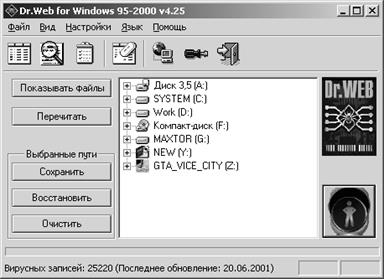
Рисунок 1 – Окно программы Dr.Web
Управление режимами может осуществляется с помощью ключей. Пользователь может указать программе тестировать как весь диск, так и отдельные каталоги или группы файлов, либо же вовсе отказаться от проверки дисков и тестировать только оперативную память. В свою очередь можно тестировать либо только базовую память, либо, вдобавок, ещё и расширенную (указывается с помощью ключа /H). Как и Aidstest Doctor Web может создавать отчет о работе (ключ /P), загружать знакогенератор Кириллицы (ключ /R), поддерживает работу с программно-аппаратным комплексом Sheriff (ключ /Z).
Но, конечно, главной особенностью «Лечебной паутины» является наличие эвристического анализатора, который подключается ключем /S. Баланса между скоростью и качеством можно добиться, указав ключу уровень эвристического анализа:
- 0 – минимальный;
- 1 – оптимальный;
- 2 – максимальный;
при этом, естественно, скорость уменьшается пропорционально увеличению качества.
Важной функцией является контроль заражения тестируемых файлов резидентным вирусом (ключ /V). При сканировании памяти нет стопроцентной гарантии, что «Лечебная паутина» обнаружит все вирусы, находящиеся там. Так вот, при задании функции /V Dr.Web пытается воспрепятствовать оставшимся резидентным вирусам заразить тестируемые файлы.
NA (Norton Antivirus)
Программа сочетает в себе и детектор, и доктор, и ревизор, и даже имеет некоторые функции резидентного фильтра (запрет записи в файлы с атрибутом READ ONLY). Антивирус может лечить, как известные, так и неизвестные вирусы, причем о способе лечения последних программе может сообщить сам пользователь. К тому же NA может лечить самомодифицирующиеся и стелс-вирусы (невидимки).
При запуске NA появляется система окон с меню и информация о состоянии программы (рисунок 2). Очень удобна контекстная система подсказок, которая дает пояснения к каждому пункту меню. Она вызывается классически, клавишей F1, и меняется при переходе от пункта к пункту. Так же немаловажным достоинством является поддержка мыши. Существенный недостаток интерфейса NA – отсутствие возможности выбора пунктов меню нажатием клавиши с соответствующей буквой, хотя это несколько компенсируется возможностью выбрать пункт, нажав ALT и цифру, соответствующую номеру этого пункта.
В состав пакета NA входит также резидентный драйвер, который позволяет обнаруживать большинство невидимых вирусов (кроме вирусов типа Ghost-1963 или DIR), дезактивировать вирусы на время своей работы, а также запрещает изменять READ ONLY файлы.
При первом запуске AVSP следует протестировать систему на наличие известных вирусов, выбрав пункты меню «Поиск и удаление вирусов» и «Комплексная проверка». При этом проверяется оперативная память, BOOT-сектор и файлы. После этого (если вирусов не обнаружено) нужно создать таблицы данных о файлах и системных областях, выбрав в основном меню пункт «Данные о файлах и вирусах» и подменю «Создание файлов данных».
Указать программе, что именно нужно проверять, пользователь может с помощью пункта «Установка параметров». Можно установить проверку размеров файлов, их контрольных сумм, наличие в них вирусов, либо все это вместе. Для этого нужно установить «флажки» напротив соответствующих пунктов. Так же можно указать, что именно проверять (Boot-сектор, память, или файлы). Как и в большинстве антивирусных программ, здесь пользователю предоставляется возможность выбрать между скоростью и качеством. Суть скоростной проверки заключается в том, что просматривается не весь файл, а только его начало; при этом удается обнаружить большинство вирусов. Если же вирус пишется в середину, либо файл заражён несколькими вирусами (при этом «старые» вирусы как бы оттесняются в середину «молодым») то программа его и не заметит. Поэтому следует установить оптимизацию по качеству, тем более что в NA качественное тестирование занимает не намного больше времени, чем скоростное.
Все операции могут производиться на текущем диске (по умолчанию), по текущему пути, а также на всех дисках. Для того, чтобы поменять путь или диск следует нажать клавишу TAB. Во время работы информация о пути выводится в верхнем левом углу.
Для проверки компьютера на наличие известных вирусов нужно в основном меню выбрать пункт «Поиск и удаление вирусов». После этого можно выбрать либо режим «Проверка наличия вирусов», либо режим «Комплексная проверка». В первом случае будет произведена проверка файлов и загрузочных секторов на известные вирусы, а во втором – будут проверены не только файлы и BOOT-сектора, но и память.
В первую очередь программа произведет предварительный проход для оценки объема предстоящей работы, а затем просмотрит все программные файлы. В любой момент пользователь может нажать ESC для прерывания просмотра или пробел для временной остановки. По умолчанию NA проверяет размеры файлов. Если размер изменен, то проверяется контрольная сумма и строится карта изменения файла. Если файл новый, то он проверяется на наличие известных вирусов.
Во время проверки диска в окно, расположенное в правой части экрана могут выводиться различные сообщения, например, об изменении размера файла. После проверки их все можно будет просмотреть, выбрав в меню пункт «Просмотр Сообщений». Иногда может быть выдано сообщение о подозрительных файлах. Это означает, что по некоторым признакам можно судить о том, что файл заражен новым вирусом или он ранее был им заражен, но после лечения характерные для вируса признаки остались. Такое сообщение выдается также о файлах, у которых странное время создания.
При комплексной проверке NA выводит имена файлов, в которых произошли изменения, а также так называемую карту изменений. Если у большинства изменённых файлов она одинаковая, то, вероятнее всего, в систему «закрался» какой-то вирус. Чаще всего в такой ситуации программа сама «заподозрит» неладное и предложит внести информацию о нём в библиотеку. При этом шаблон вируса будет выбран автоматически.
AVP
AVP представляет собой полностью 32-разрядное приложение, оптимизированное для работы в среде Microsoft Windows 95/98/NT/2000, и предназначенное для поиска и удаления вирусов. AVP имеет удобный пользовательский интерфейс, большое количество настроек, выбираемых пользователем, а также одну из самых больших в мире антивирусных баз, что гарантирует надежную защиту от огромного числа самых разнообразных вирусов. Главное окно программы AVP сканер представлено на рисунке 3.
В ходе работы программа сканирует:
- оперативную память (DOS, XMS, EMS);
- файлы, включая архивные и упакованные;
- системные сектора, содержащие Master Boot Record, загрузочный сектор (Boot-сектор) и таблицу разбиения диска (Partition Table).
Основные особенности программы:
- детектирование и удаление огромного числа самых разнообразных вирусов, в том числе:
§ полиморфных или самошифрующихся вирусов;
§ стелс-вирусов или вирусов-невидимок;
§ макро вирусов, заражающих документы Word и таблицы Excel;
- сканирование внутри упакованных файлов (модуль Unpacking Engine).
- сканирование внутри архивных файлов (модуль Extracting Engine).
- сканирование объектов на гибких, локальных, сетевых и CD-ROM дисках.
- эвристический модуль Code Analyzer, необходимый для детектирования неизвестных вирусов.
- поиск в режиме избыточного сканирования.
- проверка объектов на наличие в них изменений.

Рисунок 3 – Окно программы AVP-сканер
AVP-Monitor – резидентный модуль, находящийся постоянно в оперативной памяти компьютера и отслеживающий все файловые операции в системе. Позволяет обнаружить и удалить вирус до момента реального заражения системы в целом.
- Архивация файлов
Емкость магнитных дисков и оперативной памяти постоянно растет, каналы передачи данных становятся все более мощными, и все же объем передаваемой и хранимой информации по-прежнему остается весьма значимым фактором, заставляющим нас использовать программные средства для работы с упакованными данными. Получаемый в результате сжатия файл называется архивом, а сам процесс сжатия – архивированием.
Архиваторы обычно создают архив в виде файла с расширением, соответствующим формату сжатия. Файлы извлекаются из архива тем же архиватором или же специальной утилитой.
Употребление большого числа типов архиваторов затрудняет обмен информацией между компьютерами, поэтому постепенно естественным образом выделились два формата, которые сейчас в основном и используются для архивирования: ZIP и ARJ. Третьим по популярности форматом является RAR. Кроме высокой эффективности сжатия мультимедийных файлов у этого формата еще одно преимущество – его многоплатформенность. Архиваторы RAR реализованы для операционных систем MS DOS, Windows, OS/2, всевозможные варианты Unix – одним словом, практически для всех ОС, используемых на IBM PC совместимых компьютерах. Причем реализации архиватора RAR для различных платформ характеризуются практически полной совместимостью друг с другом.
Кроме файла специального типа в большинстве современных архиваторов создается и самораспаковывающийся архив в виде EXE файла, запуск которого приводит к распаковке архива. Применение самораспаковывающегося архива упрощает работу. Но если к вам попал EXE файл сомнительного происхождения, предположительно само-распаковывающегося архива и если такой файл на самом деле является программой, зараженной вирусом, то при его запуске могут быть ужасные последствия. Поэтому эти файлы лучше все-таки распаковывать при помощи архиватора. Вообще, из соображений безопасности лучше полностью отказаться от самораспаковывающихся архивов.
Некоторые архиваторы, например, соответствующая утилита, встроенная в Norton Commander, Far организуют разбивку получающегося архива на несколько файлов с длиной, равной емкости дискеты, что позволяет использовать архиватор для быстрого и удобного резервного копирования. Однако если повредить информацию на одной из дискет, то невозможно будет провести распаковку всего архива. Поэтому с точки зрения надежности лучше создавать для каждой дискеты независимый архив.
Информацию в архиве можно защитить паролем. При этом возможно просмотреть список находящихся в нем файлов, но нельзя производить над ними операции. Распаковка защищенного архива возможна только при вводе правильного пароля. При коммерческом распространении программ через Internet защита архива паролем широко используется. Можно бесплатно скачать архивированные файлы программы, но пароль для их распаковки вы получите тогда, когда оплатите покупку программы. По сравнению со специальными утилитами шифрования архиваторы слабо обеспечивают защиту информации от взлома, но вместе с тем в большинстве случаев предоставляемых архиватором возможностей оказывается вполне достаточно.
Современной тенденцией в развитии архиваторов является введение в них дополнительных сервисных возможностей, непосредственно не связанных с процессами сжатия и распаковки информации. Но они автоматизируют операции после работы архиватора. Так, к архиватору можно подключить внешнюю антивирусную программу, и тогда распаковываемые архивы автоматически будут проверяться на наличие вирусов. Некоторые программы электронной почты требуют предварительной специальной обработки присоединяемого файла. Архиватор может автоматически осуществлять такую обработку создаваемого архива.
Архивация файлов
Запустите диспетчер архивов WinRar командой Пуск – Программы – WinRar.
В окне WinRar откройте папку. Выделите файлы, которые хотите включить в архив. При групповом выделении файлов пользуйтесь левой кнопкой мыши совместно с клавишами SHIFT и CTRL. Если нужно выделить все файлы, можно воспользоваться комбинацией клавиш CTRL+A.
Дайте команду Команды – Добавить файлы в архив – откроется диалоговое окно Имя и параметры архива.
Введите имя архива в строке Архив и убедитесь, что в поле Формат архива установлен тип Rar.
В раскрывающемся списке Метод сжатия выберите пункт Обычный.
Щелкните на командной кнопке Ok (Добавить в архив) – начнется процесс создания архива.






